Порада.: Дізнайтеся більше про Microsoft Forms або почніть прямо зараз і створіть опитування або тест. Потрібен розширений брендинг, типи запитань і аналіз даних? Спробуйте Dynamics 365 Customer Voice.
До опитування або тесту можна додати логіку розгалуження, щоб вона змінювалася відповідно до відповідей на певні запитання. В опитуванні або тесті з гілками запитання відображаються, лише якщо їх актуально для респондента. Якщо запитання не застосовуються, респондент переспрямується на інший набір запитань або взагалі пропустить кілька запитань.
Додавання до форми логіки розгалуження
Перш ніж почати, слід переконатися, що всі запитання створено. Коли будете готові додати розгалуження, виконайте такі дії:
-
Перейдіть до запитання, для якого потрібно додати розгалуження. Виберіть Додаткові настройки для запитання

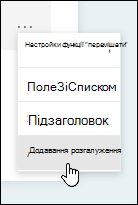
Примітка.: Додаючи розділи до форми, ви також можете додати розгалуження до розділу. У розділі, до якого потрібно додати гілку, виберіть Додаткові настройки для розділу

-
На сторінці параметрів Розгалуження клацніть розкривний список поруч із запитанням, яке потрібно розгалужувати.
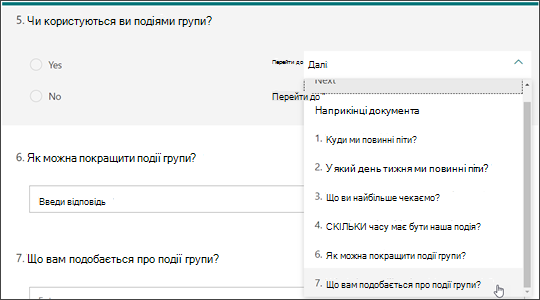
-
Виберіть запитання, до якого потрібно додати гілку. Якщо в цьому прикладі відповідав відповідь "Так#5 на запитання, потрібно спрямувати їх на наступне запитання (#6). Однак, якщо відповідав Ні на запитання #5, ви б розгалужили їх або пропустили, щоб поставити запитання #7.
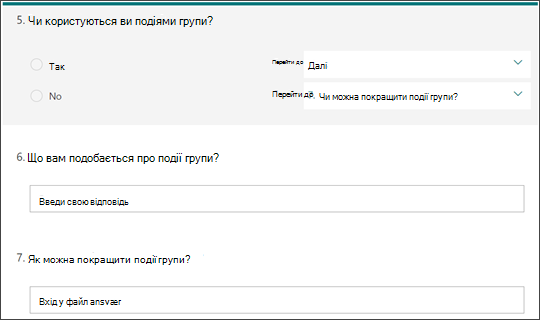
Примітки.:
-
Ви можете розгалужувати лише послідовне запитання, а не до попереднього. Наприклад, якщо у формі є сім запитань і потрібно додати розгалуження до запитання 4, вона може лише розгалужувати лише запитання 5, 6, 7 або в кінці форми. У тому ж прикладі запитання 5 може лише розгалужувати запитання 6, 7 або кінець форми.
-
Якщо спробувати розгалуження для попереднього запитання, наприклад 4 розгалуження для запитання 2, це допоможе перервати роботу відповіданого, пропустивши запитання від 5 до 7 і взявши їх безпосередньо в кінець форми за допомогою кнопки Надіслати. Щоб запобігти цьому, розгалужте лише послідовне запитання.
-
-
Щоб вставити додаткові гілки в опитування або тест, повторіть кроки 2 та 3. Якщо певне запитання потрібно призначити остаточним в опитуванні або тесті, клацніть розкривний список поруч із запитанням, а потім виберіть Кінець форми.
Якщо потрібно повністю скинути форму та видалити розгалуження, виберіть Додаткові параметри 
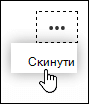
Відгук для Microsoft Forms
Ми хочемо вас почути! Щоб надіслати відгук про Microsoft Forms, перейдіть до правого верхнього кута форми та виберіть Додаткові параметри форми 










